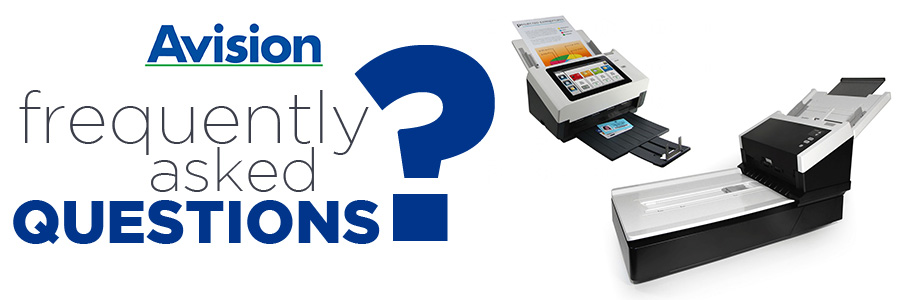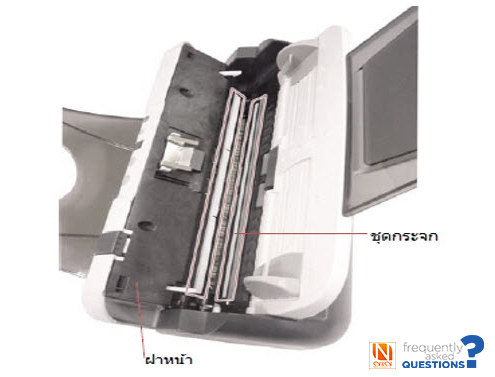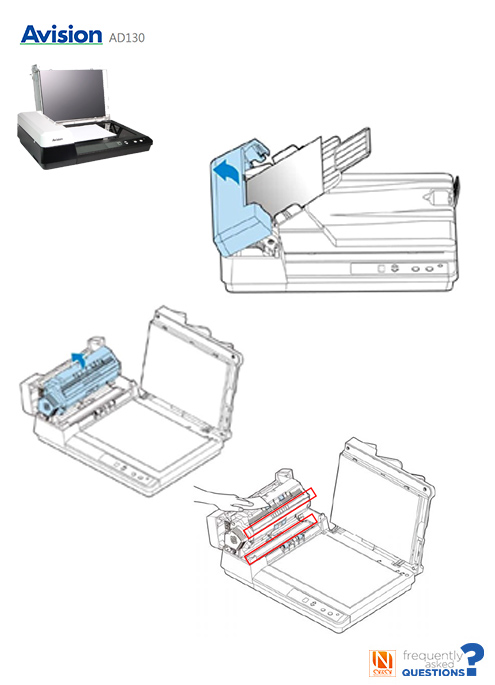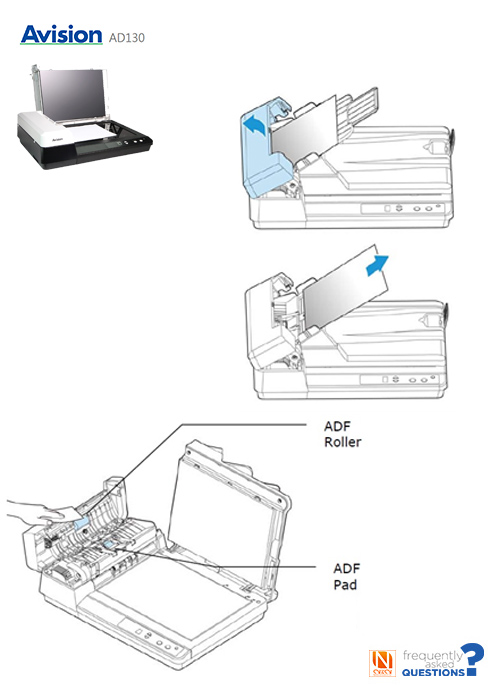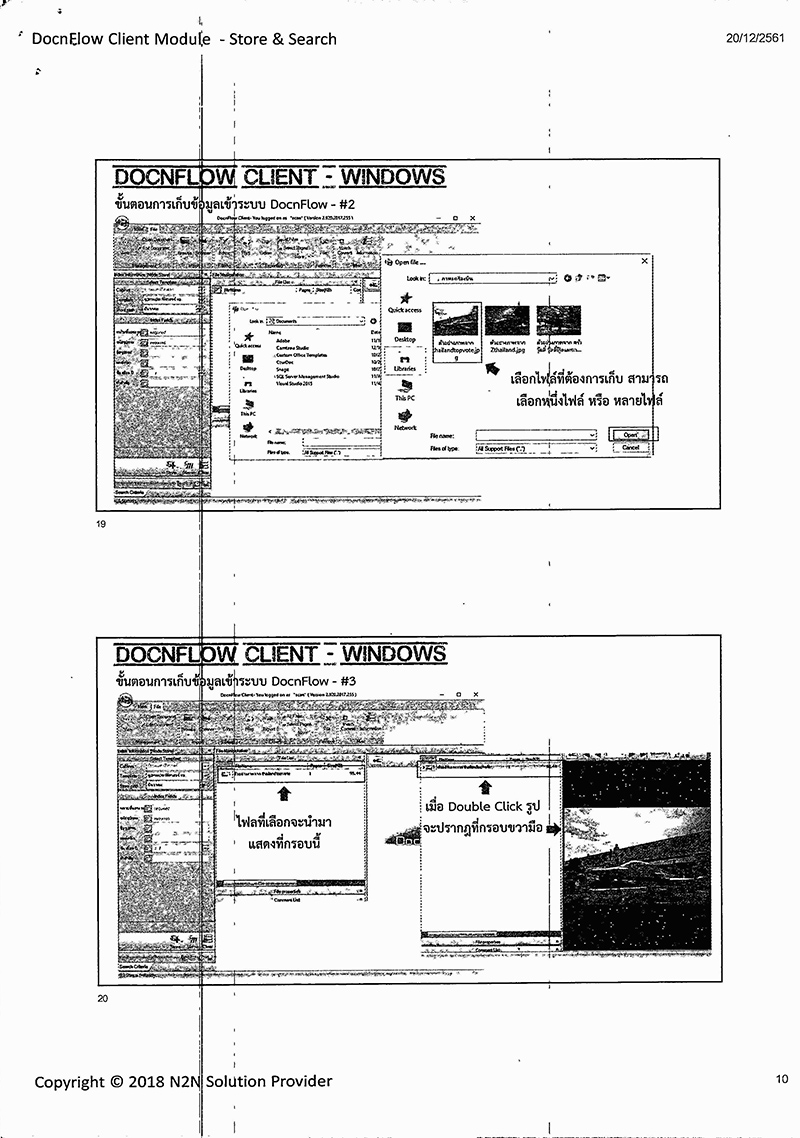เครื่องสแกนเอกสารสำนักงาน
(Document Scanner)
คือ อุปกรณ์เพื่องานสแกนเอกสารที่ใช้ในสำนักงาน เป็นเครื่องที่รองรับขนาดเอกสารตั้งแต่ A8 (นามบัตร) ไปจนถึง A3 โดยมีรุ่นที่สามารถดึงกระดาษอัตโนมัติ หรือ รุ่นที่สแกนแบบแนวราบได้ ความเร็วในการสแกนงานก็มีให้เลือกตั้งแต่ 15 แผ่นไปจนถึง 120 แผ่นต่อนาที หากเป็นเครื่องรุ่นใหญ่ที่มีสมรรถสูงๆ ก็จะมีความเร็วในการสแกนที่สูงมากขึ้น และ ความสามารถหลากหลายเพื่อการประมวลผลภาพ ให้เกิดไฟล์ภาพผลลัพธ์ที่สมบูรณ์ที่สุด
Avision AD125

|
การสแกนแล้วเกิดเส้นสีดำที่หน้าของเอกสาร
สาเหตุ: เกิดจากฝุ่นหรือ รอยกาวที่ติดกับเอกสารที่นำมาสแกน ในการสแกนหลายๆแผ่นเศษฝุ่น หรือคราบกาว อาจติดที่ตัวกระจกของชุดกล้องด้านบน และชุดกล้องด่านล่างได้
วิธีแก้ไขโดยทำความสะอาดมีขั้นตอนดังนี้
- เปิดฝา ADF ของเครื่องสแกนเนอร์
- ใช้ผ้าสะอาดชุบกับน้ำเปล่าหรือแอลกอฮอล์ให้หมาดๆ
- เช็ดที่แถบกระจกทั้งด้านหน้าและด้านหลัง ให้แน่ใจว่าไม่มี คราบฝุ่นหรือคราบกาวแล้ว ให้นำผ้าแห้งเช็ดตัวกระจกให้สะอาด
- ปิดฝา ADF และทดสอบการสแกน
|
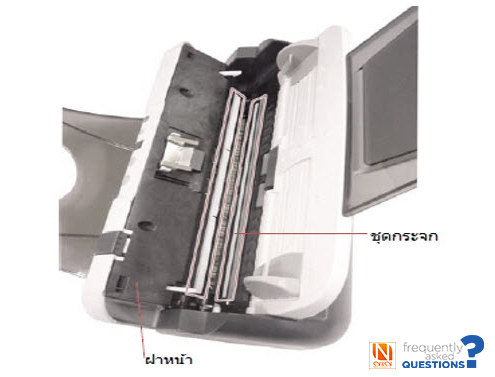 |
|
สแกนแล้วเครื่องสแกนเนอร์ดึงกระดาษทีละหลายๆๆแผ่น
สาเหตุ: เกิดจากชุดลูกยางดึงกระดาษมีอาการเสื่อมสภาพทำให้ประสิทธิภาพในการดึงกระดาษไม่สามารถดึงทีละแผ่นได้อย่างถูกต้อง ให้ตรวจเช็ค 2 จุดคือ PAD ว่ามีความเหนียวอยู่หรือไม่ และตัวชุดลูกยาง Feed Roller มีความสึกมากน้อยแค่ไหน ถ้ามีความสึกหรอมาก แนะนำให้เปลี่ยนเป็นชิ้นใหม่ หรือถ้าไม่สึกหรอมากแต่มีความลื่น ให้นำผ้าชุบน้ำหมาดๆเช็ดที่ชุด Roller จะสามารถใช้งานได้อีกสักระยะนึงแต่ต้องทำการเปลี่ยน
วิธีแก้ไขและวิธีถอดตัวอุปกรณ์มีขั้นตอนดังนี้
- เปิดฝา ADF ของเครื่องสแกนเนอร์
- ใช้ผ้าสะอาดชุบกับน้ำหรือแอลกอฮอล์ให้หมาดๆ
- เช็ดที่ลูกยาง ADF Roller ให้ทั่วและรอให้แห้งแล้วลองสัมพัสดูว่ามีความหนืดหรือไม่ถ้ามีความหนืดแล้วสามารถใช้งานได้เลย
- ปิดฝา ADF และทดสอบสแกน
|
 |
|
สแกนแล้วกระดาษติดอยู่ในเครื่องสแกน
สาเหตุ: เกิดจากเอกสารที่ใช้ในการสแกนอาจจะมีลูกแม็กติดอยู่หรือมีกระดาษติดกัน 2แผ่นขึ้นไป จึงทำให้เครื่องดึงกระดาษแล้วแจ้งว่ากระดาษซ้อนกัน เครื่องก็จะหยุดทำงาน ในการนำกระดาษออกจากเครื่องสแกนเนอร์อย่าดึงกระดาษออกในทันทีขณะที่ฝา ADF ยังปิดอยู่ เพราะจะทำให้เกิดความเสียหายกับเซ็นเซอร์ และอุปกรณืต่างๆภายในชุดดึงกระดาษได้
วิธีแก้ปัญหาตามขั้นตอนดังต่อไปนี้
- เปิดฝา ADF ของเครื่องสแกนเนอร์
- ทำการดึงกระดาษออกจากสแกนเนอร์ (ดึงขึ้นด้านบน) หรือปล่อยให้กระดาษไหลลงด้านล่าง
- ปิดฝา ADF และทดสอบการสแกน
|
 |
|
เปิดสแกนเนอร์แล้วไฟแดงกระพริบไม่สามารถสแกนเอกสารได้
สาเหตุ: อาจจะเกิดจากปิดชุด Paper Input Tray ไม่สนิทแนบกับตัวเครื่องสแกน ทำให้เครื่องแจ้ง Error และ ไม่สามารถสแกนได้
วิธีแก้ปัญหาตามขั้นตอนดังต่อไปนี้
- เปิดฝา ADF ของเครื่องสแกนเนอร์
- ทำการนำกระดาษที่ติดออกจากตัวเครื่องสแกนเนอร์
- ถอด Paper Input Tray ออก และ ใส่กลับเข้าไปใหม่ โดยดันถาดกลับไปให้มีเสียงของการล็อคเกิดขึ้น
- ปิดฝา ADF และทดสอบการสแกน
|
 |
|

ปัญหาลักษณะนี้จะเกิดขึ้นได้กับ Avision รุ่น AV121, AV122, AV122C2, AD125s และ AD125 เนื่องจากมีโครงสร้างของเครื่องสแกนแบบเดียวกัน แต่จะแตกต่างกันตรงที่ความเร็วในการสแกน ซึ่ง รุ่น AD125s และ AD125 ณ ปัจจุบัน คือ ปี 2561 คือรุ่นล่าสุดของเครื่องตระกูลนี้
|
Avision AD130

| สแกนเอกสารแล้วเกิดเป็นเส้นสีดำ หรือภาพไม่ชัด
สาเหตุ: เกิดจากมีเศษฝุ่น หรือคราบกาว หรือ คราบหมึกเกาะแน่นติดอยู่ที่กระจกของเครื่องสแกน
วิธีแก้ไขที่ชุดกระจกของ Flatbed ดังนี้
- เปิดฝาของเครื่องสแกนเนอร์ขึ้น
- นำผ้าสะอาดชุบกับน้ำเปล่าบิดให้หมาดๆ หรือผ้าชุบแอลกอฮอล์ไม่จำเป็นต้องชุ่มมาก จากนั้นเช็ดที่กระจกของ Flatbed ให้สะอาด และนำผ้าแห้งสะอาดเช็ดซ้ำอีกครั้ง จนเงาไม่ทิ้งคราบใดๆบนผิวกระจก
- ปิดฝา Flatbed และทำการทดสอบสแกน หากยังเกิดปัญหาอยู่ เป็นไปได้ที่จะมีฝุ่นเกาะใต้กระจกซึ่งจำเป็นต้องให้ผู้เชี่ยวชาญ แกะทำความสะอาดในลำดับถัดไป
|
 |
วิธีแก้ไขที่ชุดกระจกของ ADF ดังนี้
- เปิดฝาของชุด ADF ทางด้านซ้ายของตัวเครื่องขึ้น
- ยกชุดกล้องขึ้น คุณจะเห็นกระจก 2 ชุด ด้านบน และด้านล่างที่ติดกับตัว Flatbed ให้นำผ้าสะอาดชุบกับน้ำเปล่าบิดให้หมาดๆ หรือ ผ้าชุบแอลกอฮอล์ไม่จำเป็นต้องชุ่มมาก จากนั้นเช็ดที่กระจก ทั้ง 2 ชุดให้สะอาด และนำผ้าแห้งสะอาดเช็ดซ้ำอีกครั้ง จนเงาไม่ทิ้งคราบใดๆบนผิวกระจก (ตามกรอบสีแดง)
- ปิดฝา ADF และทำการทดสอบสแกน หากยังเกิดปัญหาอยู่ เป็นไปได้ที่จะมีฝุ่นเกาะใต้กระจกซึ่งจำเป็นต้องให้ผู้เชี่ยวชาญ แกะทำความสะอาดในลำดับถัดไป
|
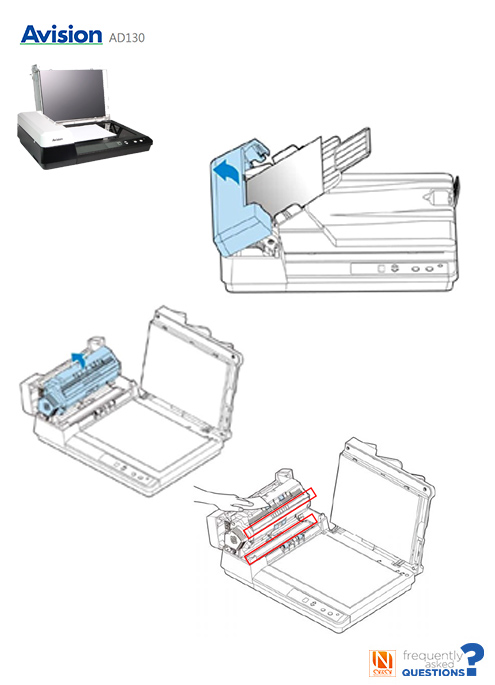 |
| เครื่องสแกนเนอร์ดึงกระดาษ 2แผ่นพร้อมกัน หรือไม่ดึงกระดาษเลย ทำให้เครื่องสแกนเนอร์หยุดการทำงานและแสดง Error 4 Paper Jam
สาเหตุ: เกิดจากชุดลูกยางที่ใช้ในการดึงกระดาษของเครื่องสแกนเนอร์เสื่อมสภาพหรือมีความสกปรกจนไม่สามารถFeed กระดาษได้
มีวิธีปลดล็อคดังนี้
- เปิดฝาที่ชุด ADF ขึ้น
- ให้ทำการดึงกระดาษออกจากเครื่องสแกนเนอร์ โดยการดึงขึ้นหรือ ดึงไปทางขวามือของตนเอง
- ให้ทำการตรวจสอบว่ามีเศษกระดาษ หรือสิ่งผิดปกติติดอยู่ภายในเครื่องสแกนเนอร์หรือไม่ ทำความสะอาดให้เรียบร้อยร้อย และทำการปิดฝาเครื่อง ADF และทอลองทดสอบการสแกน
- ในกรณีที่สแกนเอกสารแล้วเครื่องไม่ยอม Feed กระดาษหรือ Feed ไม่สม่ำเสมอชุดลูกยางเสื่อมสภาพหรือชำรุดต้องทำการเปลี่ยนชุดลูกยางทั้ง 2ส่วน ตามรูปตัวอย่าง
|
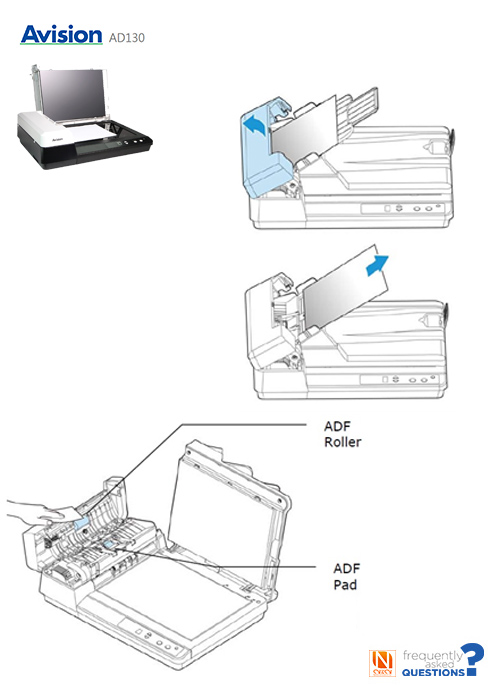 |
อุปกรณ์สิ้นเปลืองของเครื่อง Avision AD130
 |
Feed Roller:
เมื่อใช้ไปนานๆจะเกิดคราบสีดำเกาะติดที่ผิวยาง และ มีการสึกหรอเกิดขึ้น จากที่มีดอกยางชัดเจน จะกลายเป็นเรียบสนิท ซึ่งจะต้องทำการเปลี่ยน มิฉะนั้นอาจจะเกิดปัญหาในการดึงกระดาษ อาจจะดึงไม่ได้เลย หรือ ดึงเข้ามาเกิน 1 แผ่น
|
  |
Pad:
แผ่นยางเพื่อใช้กั้นกระดาษให้เข้าที่ชุดฝีดทีละแผ่นๆ เมื่อใช่ไปนานๆ จากหน้าสัมผัสของแผ่นยางที่แบบเรียบ จะเกิดการยุบโค้งตัวตามลูกยางดึงกระดาษ เพราะเกิดการสึกหรอนั้นเอง ต้องทำการเปลี่ยน มิฉะนั้นอาจจะเกิดปัญหาในการกั้นกระดาษ อาจจะเกิดปัญหา การดึงกระดาษมากกว่า 1 แผ่นเข้าไปในชุด Feed
|
Avision AD230

| สแกนเอกสารแล้วมีเส้นดำเกิดขึ้นที่หน้าของเอกสารภาพ
สาเหตุ: เกิดจากมีเศษฝุ่นหรือคราบกาวที่ติดมากับเอกสารที่สแกนติดที่ชุดกระจกของชุดกล้อง
วิธีแก้ไขมีดังนี้
- เปิดฝา ADF ของเครื่องสแกนเนอร์
- จัดเตรียมผ้าสะอาดชุบน้ำเปล่า บิดให้หมาด หรือ ชุบแอลกอฮอล์ และเตรียมผ้าสะอาดที่แห้ง
- นำผ้าเปียกที่เตรียมไว้เช็ดที่ชุดกระจกทั้งด้านบน และด้านล่างตามภาพ หลังจากเช็ดด้วยผ้าแห้งเช็ดให้สะอาด ปราศจากคราบเกาะติดที่ผิวกระจก
- ปิดฝา ADF และทดสอบสแกน หากยังพบปัญหาเส้นดำที่ตัวเอกสารภาพ สันนิษฐานได้ว่า อาจจะเกิดรอยลึกที่ผิวของกระจก
|
 |
| สแกนเอกสารแล้วเครื่องสแกนเนอร์ ดึงกระดาษทีละ 2-3 แผ่น
สาเหตุ: เกิดจาก ชุดลูกยางในส่วนของการดึงกระดาษเสื่อมสภาพ ชุดลูกยางของสแกนเนอร์รุ่น AD230 จะประกอบด้วยกัน 3 ชิ้น
วิธีเปลี่ยนชุดลูกยางของเครื่องสแกนเนอร์ AD230 ADF Roller
- เปิดฝา ADF ของเครื่องสแกนเนอร์
- เปิดฝาครอบ ADF Roller โดยการดึงเข้าหาตัว
- ถอดตัว Pick Up Roller ที่อยู่ทางด้านบนออกโดยดึงขึ้นและดึงออกทางด้านขวา
- ถอดตัว ADF Roller โดยการดันล็อคสีฟ้าขึ้น และยกออกทางด้านขวา
- นำตัว ADF Roller ใหม่ใส่กลับไปที่เดิม และปิดฝาครอบ ADF และปิดฝาสแกนเนอร์พร้อมทดสอบสแกน
|

|
วิธีเปลี่ยนชุดลูกยางของเครื่องสแกนเนอร์ AD230 Pick Up Roller
- เปิดฝา ADF ของเครื่องสแกนเนอร์
- เปิดฝาครอบ Pick Up Roller โดยดึงเข้าหาตัว
- ถอดตัว Pick Up Roller ที่อยู่ด้านบนออกโดยดึงขั้นและดึงออกทางด้านขวา
- นำตัว Pick Up Roller ใส่กลับไปที่เดิมและปิดฝาครอบ ADF และปิดฝาสแกนเนอร์พร้อมทดสอบสแกน
|
 |
วิธีเปลี่ยนชุดลูกยางของเครื่องสแกนเนอร์ AD230 Friction & Reverse Roller
- เปิดฝา ADF ของเครื่องสแกนเนอร์
- บีบปุ่มทั้ง 2 ข้างเพื่อเปิดฝาครอบและดึงเข้าหาตัว
- จับที่ปลายของแกนทางด้านขวาและดึงขึ้นเข้าหาตัว
- ใส่ชุดลูกยาง Friction & Reverse Roller ตัวใหม่เข้าไปที่เดิม
- ปิดฝาครอบ Friction & Reverse Roller ปิดฝา ADF และเริ่มการทดสอบสแกน
|


|
| สแกนแล้วกระดาษติดอยู่ในเครื่องสแกน
สาเหตุ: เกิดจากเอกสารที่ใช้ในการสแกนอาจจะมีลูกแม็กติดอยู่หรือมีกระดาษติดกัน 2แผ่นขึ้นไป จึงทำให้เครื่องดึงกระดาษแล้วแจ้งว่ากระดาษซ้อนกัน เครื่องก็จะหยุดทำงาน ในการนำกระดาษออกจากเครื่องสแกนเนอร์อย่าดึงกระดาษออกในทันทีขณะที่ฝา ADF ยังปิดอยู่ เพราะจะทำให้เกิดความเสียหายกับเซ็นเซอร์ และอุปกรณืต่างๆภายในชุดดึงกระดาษได้
วิธีแก้ปัญหาตามขั้นตอนดังต่อไปนี้
- เปิดฝา ADF ของเครื่องสแกนเนอร์
- ทำการดึงกระดาษออกจากสแกนเนอร์ (ดึงขึ้นด้านบน) หรือปล่อยให้กระดาษไหลลงด้านล่าง
- ปิดฝา ADF และทดสอบการสแกน
|
 |
Avision AD240

| สแกนเอกสารแล้วมีเส้นดำเกิดขึ้นที่หน้าของเอกสารภาพ
สาเหตุ: เกิดจากมีเศษฝุ่นหรือคราบกาวที่ติดมากับเอกสารที่สแกนติดที่ชุดกระจกของชุดกล้อง
วิธีแก้ไขมีดังนี้
- เปิดฝา ADF ของเครื่องสแกนเนอร์
- จัดเตรียมผ้าสะอาดชุบน้ำเปล่า บิดให้หมาด หรือ ชุบแอลกอฮอล์ และเตรียมผ้าสะอาดที่แห้ง
- นำผ้าเปียกที่เตรียมไว้เช็ดที่ชุดกระจกทั้งด้านบน และด้านล่างตามภาพ หลังจากเช็ดด้วยผ้าแห้งเช็ดให้สะอาด ปราศจากคราบเกาะติดที่ผิวกระจก
- ปิดฝา ADF และทดสอบสแกน หากยังพบปัญหาเส้นดำที่ตัวเอกสารภาพ สันนิษฐานได้ว่า อาจจะเกิดรอยลึกที่ผิวของกระจก
|
 |
| สแกนเอกสารแล้วเครื่องสแกนเนอร์ ดึงกระดาษทีละ 2-3 แผ่น
สาเหตุ: เกิดจาก ชุดลูกยางในส่วนของการดึงกระดาษเสื่อมสภาพ ชุดลูกยางของสแกนเนอร์รุ่น AD240 จะประกอบด้วยกัน 3 ชิ้น
วิธีเปลี่ยนชุดลูกยางของเครื่องสแกนเนอร์ AD240 ADF Roller
- เปิดฝา ADF ของเครื่องสแกนเนอร์
- เปิดฝาครอบ ADF Roller โดยการดึงเข้าหาตัว
- ถอดตัว Pick Up Roller ที่อยู่ทางด้านบนออกโดยดึงขึ้นและดึงออกทางด้านขวา
- ถอดตัว ADF Roller โดยการดันล็อคสีฟ้าขึ้น และยกออกทางด้านขวา
- นำตัว ADF Roller ใหม่ใส่กลับไปที่เดิม และปิดฝาครอบ ADF และปิดฝาสแกนเนอร์พร้อมทดสอบสแกน
|

|
วิธีเปลี่ยนชุดลูกยางของเครื่องสแกนเนอร์ AD240 Pick Up Roller
- เปิดฝา ADF ของเครื่องสแกนเนอร์
- เปิดฝาครอบ Pick Up Roller โดยดึงเข้าหาตัว
- ถอดตัว Pick Up Roller ที่อยู่ด้านบนออกโดยดึงขั้นและดึงออกทางด้านขวา
- นำตัว Pick Up Roller ใส่กลับไปที่เดิมและปิดฝาครอบ ADF และปิดฝาสแกนเนอร์พร้อมทดสอบสแกน
|
 |
วิธีเปลี่ยนชุดลูกยางของเครื่องสแกนเนอร์ AD240 Friction & Reverse Roller
- เปิดฝา ADF ของเครื่องสแกนเนอร์
- บีบปุ่มทั้ง 2 ข้างเพื่อเปิดฝาครอบและดึงเข้าหาตัว
- จับที่ปลายของแกนทางด้านขวาและดึงขึ้นเข้าหาตัว
- ใส่ชุดลูกยาง Friction & Reverse Roller ตัวใหม่เข้าไปที่เดิม
- ปิดฝาครอบ Friction & Reverse Roller ปิดฝา ADF และเริ่มการทดสอบสแกน
|


|
| สแกนแล้วกระดาษติดอยู่ในเครื่องสแกน
สาเหตุ: เกิดจากเอกสารที่ใช้ในการสแกนอาจจะมีลูกแม็กติดอยู่หรือมีกระดาษติดกัน 2แผ่นขึ้นไป จึงทำให้เครื่องดึงกระดาษแล้วแจ้งว่ากระดาษซ้อนกัน เครื่องก็จะหยุดทำงาน ในการนำกระดาษออกจากเครื่องสแกนเนอร์อย่าดึงกระดาษออกในทันทีขณะที่ฝา ADF ยังปิดอยู่ เพราะจะทำให้เกิดความเสียหายกับเซ็นเซอร์ และอุปกรณืต่างๆภายในชุดดึงกระดาษได้
วิธีแก้ปัญหาตามขั้นตอนดังต่อไปนี้
- เปิดฝา ADF ของเครื่องสแกนเนอร์
- ทำการดึงกระดาษออกจากสแกนเนอร์ (ดึงขึ้นด้านบน) หรือปล่อยให้กระดาษไหลลงด้านล่าง
- ปิดฝา ADF และทดสอบการสแกน
|
 |
Avision AD176U

| สแกนเอกสารแล้วมีเส้นดำเกิดขึ้นที่หน้าของเอกสารภาพ
สาเหตุ: เกิดจากมีเศษฝุ่นหรือคราบกาวที่ติดมากับเอกสารที่สแกนติดที่ชุดกระจกของชุดกล้อง
วิธีแก้ไขมีดังนี้
- เปิดฝา ADF ของเครื่องสแกนเนอร์
- จัดเตรียมผ้าสะอาดชุบน้ำเปล่า บิดให้หมาด หรือ ชุบแอลกอฮอล์ และเตรียมผ้าสะอาดที่แห้ง
- นำผ้าเปียกที่เตรียมไว้เช็ดที่ชุดกระจกทั้งด้านบน และด้านล่างตามภาพ หลังจากเช็ดด้วยผ้าแห้งเช็ดให้สะอาด ปราศจากคราบเกาะติดที่ผิวกระจก
- ปิดฝา ADF และทดสอบสแกน หากยังพบปัญหาเส้นดำที่ตัวเอกสารภาพ สันนิษฐานได้ว่า อาจจะเกิดรอยลึกที่ผิวของกระจก
|
 |
| สแกนเอกสารแล้วตัวเครื่องสแกนเนอร์ทำการดึงกระดาษ ทีละ2-3แผ่นและสแกนแล้วกระดาษติด
สาเหตุ: เกิดจากชุดลูกยางในการดึงกระดาษเสื่อมสภาพ หรือชุดลูกยางมีความลื่นและไม่สามารถดึงกระดาษทีละแผ่นได้ วิธีแก้ไขต้องเปลี่ยนชุดลูกยาง ทั้งหมดที่เกี่ยวข้องกับกับการดึงกระดาษคือ Assy PAD, ADF Roller มีวิธีเปลี่ยนดังนี้
- เปลี่ยน Assy PAD ให้ทำการเปิดฝา ADF ของเครื่องสแกนเนอร์ และทำการถอดตัว PAD ออกโดยการบีบขาทั้งสองขา และดึง PAD ออกมา จากนั้น เอาตัวใหม่ใส่กลับไปที่เดิมตามรูป
- เปลี่ยน ADF Roller ให้ทำการเปิดฝา ADF ของเครื่องสแกนเนอร์ และทำการดันตัวล็อก Roller ขึ้นและดึงตัวชุดลูกยางออกทางด้านขวา และในการใส่ ADF Roller กลับก็ให้ทำการใส่กลับไปในวิธีเดิมตามรูปครับ
|
 |
| สแกนแล้วกระดาษติดอยู่ในเครื่องสแกน
สาเหตุ: เกิดจากเอกสารที่ใช้ในการสแกนอาจจะมีลูกแม็กติดอยู่หรือมีกระดาษติดกัน 2 แผ่นขึ้นไป จึงทำให้เครื่องดึงกระดาษแล้วแจ้งว่ากระดาษซ้อนกัน เครื่องก็จะหยุดทำงาน ในการนำกระดาษออกจากเครื่องสแกนเนอร์อย่าดึงกระดาษออกในทันทีขณะที่ฝา ADF ยังปิดอยู่ เพราะจะทำให้เกิดความเสียหายกับเซ็นเซอร์ และอุปกรณืต่างๆภายในชุดดึงกระดาษได้
วิธีแก้ปัญหาตามขั้นตอนดังต่อไปนี้
- เปิดฝา ADF ของเครื่องสแกนเนอร์
- ทำการดึงกระดาษออกจากสแกนเนอร์ (ดึงขึ้นด้านบน) หรือปล่อยให้กระดาษไหลลงด้านล่าง
- ปิดฝา ADF และทดสอบการสแกน
|
 |
Avision FB6280E

| สแกนเอกสารแล้วเกิดเป็นเส้นสีดำ หรือภาพไม่ชัด
สาเหตุ: เกิดจากมีเศษฝุ่น หรือคราบกาว หรือ คราบหมึกเกาะแน่นติดอยู่ที่กระจกของเครื่องสแกน
วิธีแก้ไขดังนี้
- เปิดฝาของเครื่องสแกนเนอร์ขึ้น
- นำผ้าสะอาดชุบกับน้ำเปล่าบิดให้หมาดๆ หรือผ้าชุบแอลกอฮอล์ไม่จำเป็นต้องชุ่มมาก จากนั้นเช็ดที่กระจกของ Flatbed ให้สะอาด และนำผ้าแห้งสะอาดเช็ดซ้ำอีกครั้ง จนเงาไม่ทิ้งคราบใดๆบนผิวกระจก
- ปิดฝา Flatbed และทำการทดสอบสแกน หากยังเกิดปัญหาอยู่ เป็นไปได้ที่จะมีฝุ่นเกาะใต้กระจกซึ่งจำเป็นต้องให้ผู้เชี่ยวชาญ แกะทำความสะอาดในลำดับถัดไป
|
 |
| เปิดเครื่องสแกนเนอร์แล้วมีอาการขึ้น Error 3
สาเหตุ: เกิดจากตัวล็อคชุดกล้องยังอยู่ในตำแหน่ง “Lock” เพื่อป้องกันในกรณีmujขนย้ายหรือเปลี่ยนที่การตั้งวางเครื่องสแกน จะไม่ทำให้ชุดกล้องเลื่อนไปมา ป้องกันความเสียหายของชุดกล้อง
มีวิธีปลดล็อคดังนี้
- ตัวล็อคจะอยู่ทางด้านซ้ายของตัวเครื่อง สังเกตที่พลาสติกสีเหลือง มีลักษณะที่สามารถขยับขึ้นลงได้
- ให้เลื่อนลงมา ให้ตรงกับรูปกุญแจปลดล๊อค
- เมื่อเปิดเครื่อง ชุดกล้องจะขยับไป-มาเล็กน้อยเพื่อเช็ค Home Sensor เพียงสักครู่เครื่องสแกนก็พร้อมจะทำงาน
|
 |
| การสแกนเอกสารแล้วมีอาการภาพที่นำมาสแกน หรือเอกสารที่นำมาสแกนเกิดอาการสีเพี้ยน
มีอาการเสียของอุปกรณ์ได้ใน 2 กรณี
- สายแพรทั้ง 2เส้น ที่เชื่อมต่อระหว่างชุดกล้อง กับแผงวงจรหลักของเครื่องสแกนอาจจะมีปัญหา ขาดหรือมีการชำรุดเกิดขึ้น
- ชุดกล้องฉายภาพทำงานผิดปกติ อาจจะต้องเปลี่ยนชุดกล้อง
แต่ในส่วนใหญ่อาการสีเพี้ยนนั้น เพียงเปลี่ยนสายแพร์ของชุดกล้องทั้ง 2เส้น อาการนี้ก็จะหายไป การเปลี่ยนสายแพรจำเป็นต้องให้ช่างผู้ชำนาญการเป็นผู้ดำเนินการ
|
 |
ปัญหาที่มักพบบ่อยๆกับ
เครื่องสแกนเอกสารสำนักงาน
ปัญหาเกิดเส้นขึ้นที่ไฟล์ภาพ
- สแกนเอกสารแล้วเกิดเป็นเส้นสีดำ
- สาเหตุ: เกิดจากมีเศษฝุ่น หรือคราบกาว หรือ คราบหมึกเกาะแน่นติดอยู่ที่กระจกของเครื่องสแกน
วิธีแก้ไขดังนี้
- เปิดฝาของเครื่องสแกนเนอร์ขึ้น
- นำผ้าสะอาดชุบกับน้ำเปล่าบิดให้หมาดๆ หรือผ้าชุบแอลกอฮอล์ไม่จำเป็นต้องชุ่มมาก จากนั้นเช็ดที่กระจกของ Flatbed ให้สะอาด และนำผ้าแห้งสะอาดเช็ดซ้ำอีกครั้ง จนเงาไม่ทิ้งคราบใดๆบนผิวกระจก
- ปิดฝา Flatbed และทำการทดสอบสแกน หากยังเกิดปัญหาอยู่ เป็นไปได้ที่จะมีฝุ่นเกาะใต้กระจกซึ่งจำเป็นต้องให้ผู้เชี่ยวชาญ แกะทำความสะอาดในลำดับถัดไป
|
|
 ภาพประกอบ: กระจกจากเครื่อง AD130 ภาพประกอบ: กระจกจากเครื่อง AD130
|
 ภาพประกอบ: กระจกจากเครื่อง AD130 ซูมเพื่อให้เห็นนรอยที่เกิดจากการสแกน ภาพประกอบ: กระจกจากเครื่อง AD130 ซูมเพื่อให้เห็นนรอยที่เกิดจากการสแกน |
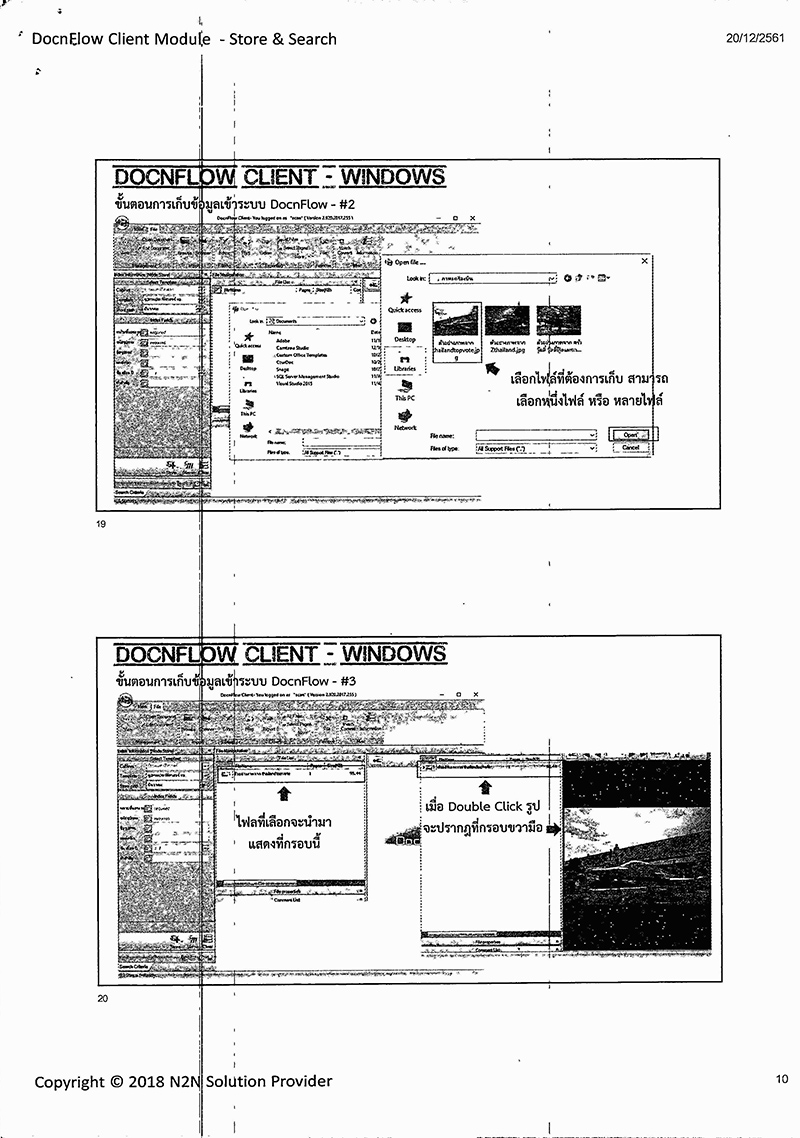 ภาพประกอบ: ไฟล์ที่ได้รับผลลัพธ์จากกระจกมีรอย ภาพประกอบ: ไฟล์ที่ได้รับผลลัพธ์จากกระจกมีรอย |